Mainos
Päivän aikana oli hyvin harvoin tapoja hallita Windows-tietokoneesi äänenvoimakkuutta. Windows 10 pelaa kuitenkin hyvin älypuhelimien, etätyöpöytäyhteyksien, erilaisten ohjelmistokorjausten ja muun kanssa. Nyt Windows 10: ssä on enemmän tapoja hallita äänenvoimakkuutta kuin koskaan ennen.
Tässä on joitain parhaista tavoista hallita ääntä Windows 10: ssä.
Etsitkö jotain erityistä?
- Hallitse Windows 10 -äänentoistoa etähiirellä iOS: lle
- Ohjaa Windows 10 -ääntä käyttämällä PC Remote for Android -sovellusta
- Käytä korvakuulokkeita hallitsemaan yksittäisten sovellusten määrää Windows 10: ssä
- Rajoita äänenvoimakkuuden rajoittamista Windows 10: ssä kaiutinkaapin avulla
- Ohjaa Windows 10 -äänenvoimakkuutta hiiren pyörällä
- Muuta Windows 10: n näytön äänenvoimakkuutta 3RVX: llä
- Käytä ääni- ja äänenvoimakkuuden säätöä
- Käytä AutoHotKey-sovellusta Windows 10 -aseman hallintaan
- Ohjaa Windows 10: n äänenvoimakkuutta hiiren eleiden avulla StrokePlusin kautta
1. Ohjaa Windows 10 -ääntä käyttämällä Hippo Remote Lite -ohjelmaa iOS: lle
Hippo Remote Lite on ilmainen iOS-sovellus, joka antaa sinulle kaukosäätimen Windows 10 -koneellesi. Hippo Remote Lite tarjoaa kohtuuttoman laajan valikoiman toimintoja ilmaiseksi. Voit muuttaa iOS-laitteen helposti Windows 10-kaukosäätimeksi.
Äänenvoimakkuuden hallinta on myös uskomattoman helppoa.
- Lataa Hippo Remote Lite iOS: lle
- Lataa ja asenna Hippo Remote Lite Server for Windows (saatavana myös MacOS: lle ja Linux: lle)
- Kytke iOS-laitteesi ja tietokoneesi samaan Wi-Fi-verkkoon ja luo yhteys
- Hallitse Windows 10 -koneesi äänenvoimakkuutta iOS-laitteen äänenvoimakkuuden kytkimellä tai Hippo Remote Lite -sovelluksen liukusäätimellä
Katso, yksinkertainen!
Äänenvoimakkuuden hallinta on kaukana ainoasta asiasta, jonka Hippo Remote Lite tekee. Voit käyttää sitä näppäimistönä tai mediaohjaimena, plus se tukee Boxee-, XMBC- ja Plex-sovelluksia.
ladata: Hippo Remote Lite iOS: lle (ilmainen)
Ladata: Hippo Remote Lite -palvelin Windows | Mac käyttöjärjestelmä | Linux (Vapaa)
2. Ohjaa Windows 10 -ääntä käyttämällä PC Remote for Android -sovellusta
Seuraavaksi voit käyttää PC Remote for Android -sovellusta äänen ohjaamiseen Windows 10 -koneellasi. Kuten Remote Mouse, asennat PC Remote -sovelluksen Android-laitteeseesi ja palvelinversion Windows 10 -tietokoneeseen tai kannettavaan tietokoneeseen. Voit sitten muodostaa yhteyden Bluetooth- tai Wi-Fi-yhteydellä hallitsemalla Windows 10 -laitteen ääntä suoraan Android-laitteelta.
- Lataa PC Remote Androidille
- Lataa ja asenna PC Remote for Windows
- Kytke Android-laite ja tietokone samaan Wi-Fi-verkkoon tai Bluetoothin kautta
- Hallitse äänenvoimakkuutta Windows 10 -koneellasi Android-laitteen äänenvoimakkuuden kytkimellä tai PC Remote -sovelluksen liukusäätimellä
Jälleen yksinkertainen!
PC Remote -laitteessa on myös joukko laajoja toimintoja. Esimerkiksi siinä on useita sisäänrakennettuja peliohjainkokoonpanoja, joten voit käyttää PC Remote -ohjainta suosikkipeleidesi ohjaamiseen. Siinä on integroitu tiedostojen siirto, suora suoratoisto Android-laitteen kamerasta Windows-koneeseen, sovelluksen käynnistystuki, erikoistuneet näppäimistöt ja paljon muuta.
Ladata: PC-kaukosäädin Android | iOS (Vapaa)
ladata: PC: n etäpalvelin Windows (Vapaa)
3. Käytä korvakuulokkeita hallitsemaan yksittäisten sovellusten määrää Windows 10: ssä
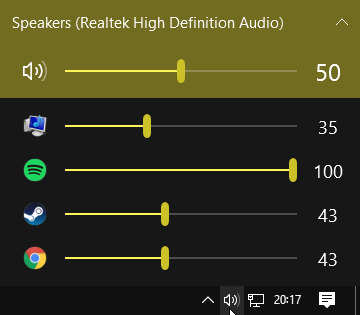
EarTrumpet on upea avoimen lähdekoodin ohjelmisto, joka antaa sinulle huomattavasti paremman hallinnan Windows 10: n äänenvoimakkuuden hallintaan. EarTrumpetin ainoa paras ominaisuus on hallinta, jolla hallitset useita äänituloja ja ulostuloja yhdelle järjestelmälle. Sen sijaan, että tarvitsisit käyttää ohjauspaneelia tai Windows 10 -asetuksia, EarTrumpet luo jokaiselle äänilaitteelle erillisen äänenvoimakkuuspaneelin. Mikä vielä parempaa, se integroituu täydellisesti Windows 10 -käyttöjärjestelmään, näyttäen alkuperäisenä Windows-sovelluksena.
Toinen naurettavan kätevä ominaisuus on äänen toistamiseen tarkoitettujen sovellusten vetäminen ja pudottaminen eri audiolaitteisiin, sekä näiden yksittäisten sovellusten määrän hallinta Kuinka muuttaa äänenvoimakkuutta sovelluskohtaisesti Windows 10: ssäUseimmat ihmiset eivät tiedä, että Windows tarjoaa tavan muuttaa äänenvoimakkuutta sovelluskohtaisesti - mutta on myös kolmannen osapuolen sovellus, joka tekee siitä entistäkin helpomman! Lue lisää .
ladata: Korvakoru kohteelle Windows (Vapaa)
4. Rajoita äänenvoimakkuuden rajoittamista Windows 10: ssä kaiutinkaapin avulla
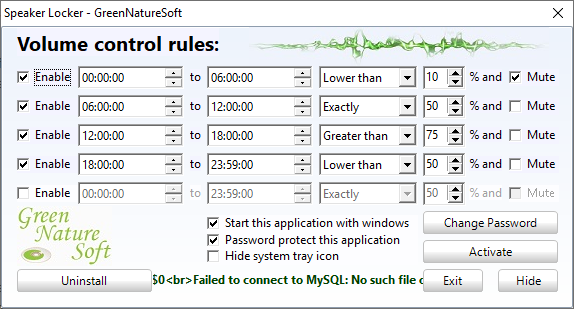
Toisinaan saatat joutua rajoittamaan Windows 10 -käyttäjien käytettävissä olevaa äänenvoimakkuusaluetta. Greennaturesoftin kaiutinkaapuri tekee juuri sen. Kaiutinkaapissa on neljä vaihtoehtoa:
- Pidä kaiuttimien äänenvoimakkuus vaimennettuna
- Rajoita kaiuttimien äänenvoimakkuus ylärajaan
- Pidä kaiuttimien äänenvoimakkuus tarkalla tasolla
- Rajoita puheäänenvoimakkuus alarajaan
Mikä parasta, voit yhdistää nämä äänenvoimakkuuden rajoitukset käyttöaikoihin. Voit esimerkiksi asettaa äänenvoimakkuuden pysymään alle 50 prosenttia 6: n ja keskipäivän välisenä aikana, mutta sitten yli 75: n prosenttia keskipäivästä 17: een.
Kaiutinkaapissa on järjestelmänvalvojan salasanat, jotta muut käyttäjät eivät voi poistaa sitä käytöstä. Voit myös asettaa kaiutinkotelon aloittamaan Windowsin kanssa varmistaaksesi, että se on aina paikallaan.
Ladata: Kaiutinkaapin Windows (Vapaa)
5. Ohjaa Windows 10 -äänenvoimakkuutta hiiren pyörällä
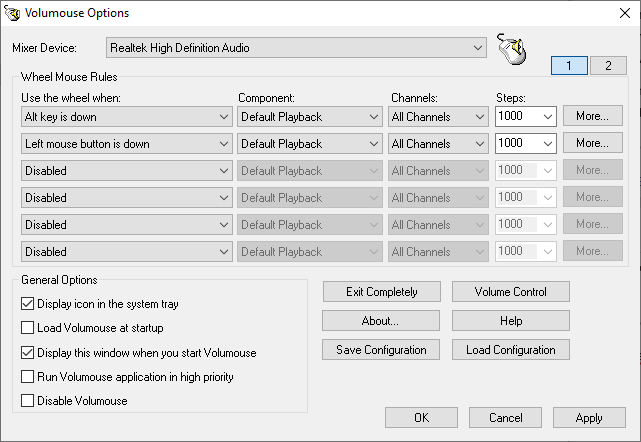
Voit hallita äänenvoimakkuutta Windows 10: ssä hiiren pyörän avulla. Nirsoftin Volumouse antaa sinun hallita hiiren pyörää järjestelmän äänenvoimakkuutta. Volumouse toimii parhaiten yhdessä toisen liipaisinnäppäimen kanssa, eikä vain yksinään.
Voit esimerkiksi asettaa Volumouksen toimimaan vain, kun pidät alhaalla CTRL-näppäintä tai kun hiiren kohdistin leijuu näytön tietyn osan päälle ja niin edelleen.
Nirsoft on myös kehittänyt joitain laajennuksia, joiden avulla voit hallita aktiivista ikkunaa tai avata ja sulkea CD-ROM / DVD-levyn oven hiirellä.
ladata: Volumouse Windows (Vapaa)
6. Vaihda Windows 10: n näytön äänenvoimakkuuden säädin 3RVX: llä
3RVX on avoimen lähdekoodin näytönäyttö Windows 10: lle. Siinä on kohtuullinen valikoima räätälöitäviä näytön äänenvoimakkuuden säätimiä, lokeroilmoituksia ja muita käteviä ominaisuuksia.
Ladata: 3RVX varten Windows (Vapaa)
7. Käytä ääni- ja äänenvoimakkuuden säätöä
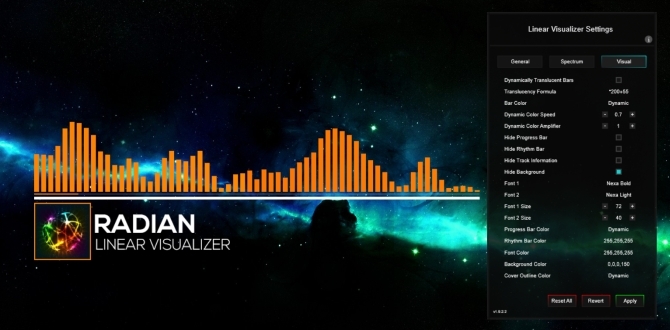
Rainmeter on ilmainen ja avoimen lähdekoodin työpöydän räätälöintityökalu Windowsille. Kehittäjät luovat joskus uskomatonta Rainmeter-nahkaa, mukaan lukien käyttömittarit, ääniohjaimet, kalenterit, appletit ja paljon muuta. En ole harkinnut Rainmeterin kanssa useita vuosia tämän artikkelin kirjoittamiseen saakka, joten joidenkin uusimpien räätälöityjen mallien näkeminen oli valaisevaa.
- Äänenvaihdin on erittäin yksinkertainen Rainmeter-kuori, jonka avulla voit vaihtaa nopeasti kuulokkeiden ja kaiuttimien välillä
- Radian Lineaarinen Visualizer on työpöydällesi asennettava äänen visualisointi -sovellus, joka sisältää automaattisen päivityksen albumin kansille ja joukon muita mukautusvaihtoehtoja
- VolKnob lisää työpöydälle yksinkertaisen äänenvoimakkuuden nupin, jota käännät vierittämällä hiiren pyörää (samanlainen toiminnallisuus kuin Nirsoftin Volumouse)
- AppVolumePlugin lisää äänenvoimakkuuden mittarit ja äänenvoimakkuuden säätimet yksittäisille sovelluksille
- Pienin äänenvoimakkuuden hallinta lisää työpöydällesi erittäin yksinkertaisen, mutta toimivan äänenvoimakkuuden säätöpalkin
Muissa Rainmeter-nahoissa on integroidut ääni- ja äänenvoimakkuuden hallintaominaisuudet. Siellä on paljon Rainmeter-nahkoja, ja myös valtava määrä laajennuksia ja sovelmia, joten löydät jotain, joka sopii tarpeisiisi. Aloita Rainmeter-työpöydän räätälöintimatkasi kanssa yksinkertainen opas Rainmeteriin.
Ladata: Sadetta Windows (Vapaa)
8. Käytä AutoHotKey-sovellusta Windows 10 -aseman hallintaan
AutoHotKey antaa sinun luoda mukautettuja näppäimistömakroja. Voit ohjelmoida AutoHotKey hallitsemaan Windows 10 -aseman asetuksia. Seuraavan peruskomentosarjan avulla voit kääntää Windows-äänenvoimakkuutta ylös ja alas Windows Key + Page Up ja Windows Key + Page Down avulla.
#PgUp:: Lähetä {Volume_Up 3} #PgDn:: Lähetä {Volume_Down 3}Mutta mitä teet käsikirjoituksella?
- Lataa ja asenna AutoHotKey
- Napsauta hiiren kakkospainikkeella työpöytääsi ja valitse Uusi> Tekstiasiakirja
- Kopioi skripti uuteen tekstitiedostoon
- Suunnata Tiedosto> Tallenna nimellä, ja vaihda tiedostotyypiksi .ahk(AutoHotKey-komentosarja).
- Suorita AutoHotKey-skripti; Voit muuttaa äänenvoimakkuutta mukautetulla näppäimistömakrolla
Sinun ei tarvitse pysähtyä siihen. AutoHotKey SoundSet -asiakirja yksityiskohdat kuinka muokata komentosarjaa edelleen. Voit lisätä säätimiä mykistämiseen, basson, diskantin, bassovahvistuksen ja monien muiden ominaisuuksien hallintaan.
Ladata: AutoHotKey Windows (Vapaa)
Kiinnostaako lisätietoja AutoHotKey? Tarkista Ian Buckleyn nopea AutoHotKey-opas aloittelijoille Pika-automaattisen avaimen opas aloittelijoilleAutoHotkey on tehokas ilmainen ja avoimen lähdekoodin Microsoft Windows -työkalu, joka pystyy automatisoimaan toistuvat tehtävät. Opi käyttämään sitä täällä. Lue lisää !
9. Ohjaa Windows 10: n äänenvoimakkuutta hiiren eleiden avulla StrokesPlusin kautta
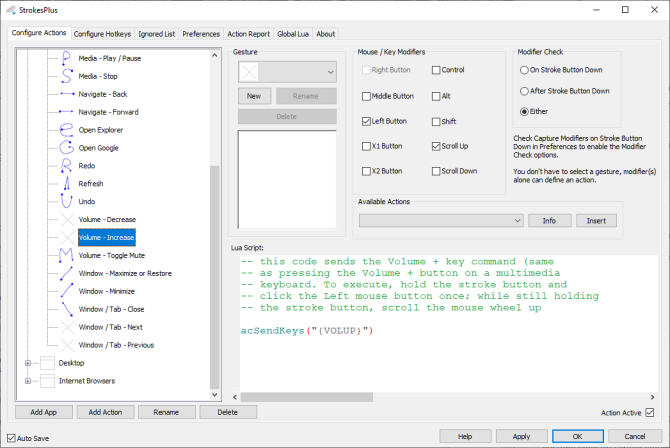
Viimeinen Windows 10 -äänenvoimakkuuden säätövaihtoehto on StrokePlus. StrokesPlus on ilmainen hiiren eleiden tunnistustyökalu. StrokesPlus-ohjelmalla voit ohjelmoida mukautetun hiiren eleen ohjaamaan Windows 10 -tasoa.
StrokesPlus on suhteellisen intuitiivinen. Useimmissa tapauksissa pidät hiiren oikeanpuoleista näppäintä painettuna ja piirrät eleesi. Äänenvoimakkuuden säätämistä varten voit piirtää ”U” äänenvoimakkuuden lisäämiseksi ja “D” äänenvoimakkuuden pienentämiseksi. Voit viedä sen eteenpäin muunnoksilla, laajennuksilla, lisäämällä hiiren pyörään ja paljon muuta.
Ladata: StrokesPlus for Windows (Vapaa)
Windows 10: n äänenvoimakkuuden hallinta on sinun käsissäsi
Voit nyt hallita äänenvoimakkuutta Windows 10 -käyttöjärjestelmässä älypuhelimella, hiirellä, interaktiivisella mukautetulla työpöydällä ja monien muiden vaihtoehtojen välillä.
Jotkut ihmiset eivät pidä Windows 10 -äänenvoimakkuuden säädöstä. Jos se kuulostaa sinulta, miksi et seuraisi Ben Stegnerin ohjeita pikaopas vanhan Windows-äänenvoimakkuuden säätämisen palauttamiseksi Kuinka saada vanha äänenvoimakkuuden säädin takaisin Windows 10: lleHaluatko saada vanhan koulun Windows 7 -liukusäätimen Windows 10: een? Voit ottaa sen käyttöön latamatta mitään. Tässä temppu. Lue lisää .
Gavin on MUO: n vanhempi kirjoittaja. Hän on myös toimittaja ja SEO Manager MakeUseOfin salaustekniselle sisaryritykselle Blocks Decoded. Hänellä on nykyaikainen BA (Hons) -kirjallisuus digitaalisen taiteen käytännöllä, joka on repiä Devonin kukkuloilta, sekä yli kymmenen vuoden ammattikirjoittamisen kokemus. Hän nauttii runsasta määrää teetä.